
PTE AV Studio Pro
v10.01 绿色- 软件大小:80.90 MB
- 更新日期:2019-11-12 09:02
- 软件语言:简体中文
- 软件类别:动画制作
- 软件授权:免费版
- 软件官网:待审核
- 适用平台:WinXP, Win7, Win8, Win10, WinAll
- 软件厂商:

软件介绍 人气软件 下载地址
PTE AV Studio Pro是一款非常实用且专业的幻灯片制作软件,它可以为设计人员提供一个完全自定义设计幻灯片的平台,可以根据自己的需要设定不同类型的控制面板以及添加自己喜欢的背景;系统为用户提供了编辑时间轴,此轴可以将用户编辑的多条音频以及图片进行同步,此功能主要是为了在播放的时候有一个更加完美的视觉和听觉体验;提供关键帧设定,帧的设定可以将不同时间轴上的图片与音频所对应,可以把您喜欢的音频效果对应不同的图像,系统为用户提供了超过125种模板以及样式,可以让用户轻松的完成幻灯片制作;所有用户都可以创建专业的照片幻灯片,可以添加照片,视频剪辑和音乐以及使用关键帧动画和幻灯片样式,在时间轴视图中编辑音频片段,PC,HD和4K视频,完成设计的作品可以保存导出;强大又实用,需要的用户可以下载体验
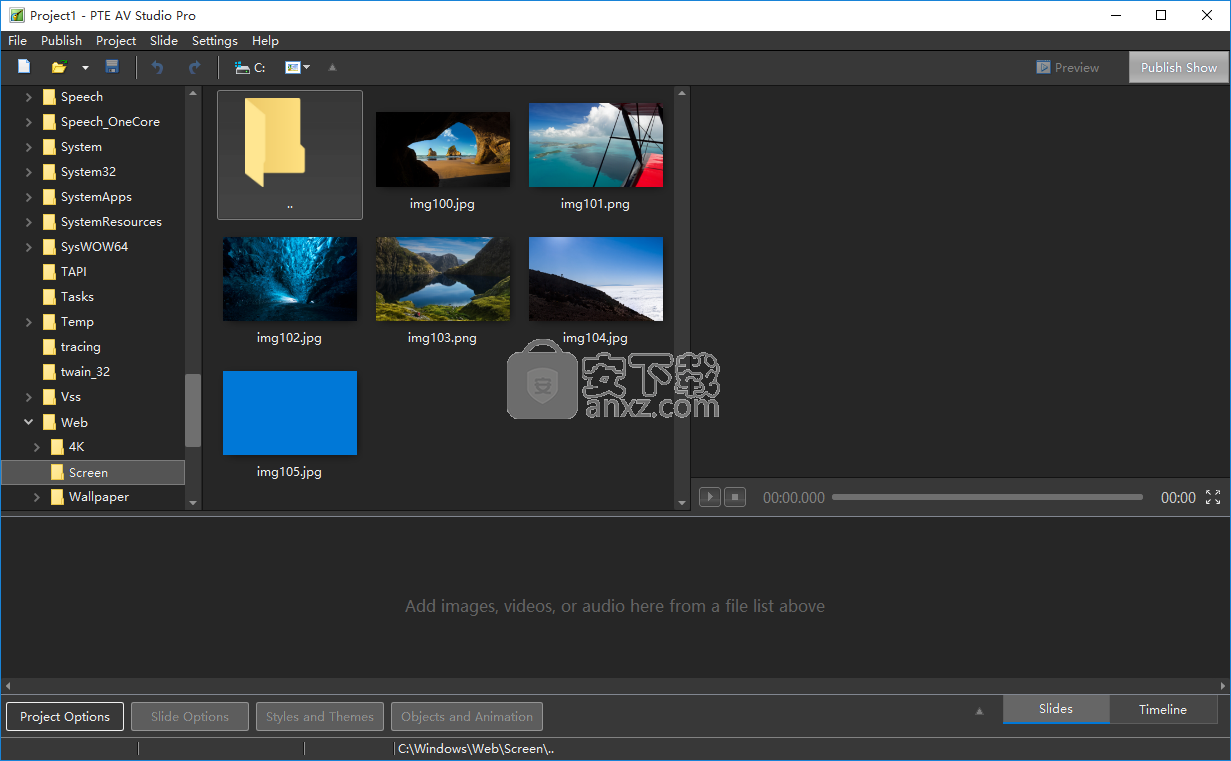
新版功能
暗模式和GPU加速
PTE AV Studio 10为图形界面提供了暗模式或经典光模式的选择。PTE AV Studio 10的主窗口使用GPU加速来显示图形界面。 幻灯片列表,时间轴视图和文件列表可通过平滑滚动更快地工作
对象和动画编辑器中的音频波形
轻松将对象的关键帧与配乐同步(仅限专业版)
新的音频工具,FLAC和M4A支持
支持FLAC和M4A音频文件
分割音频剪辑命令
将音频与视频命令分开。此命令将从选定幻灯片的主视频剪辑中提取音轨,并将链接的音频插入到新音轨的时间轴中。
复制音频剪辑命令。
运动模糊效果
该选项模拟相机中的快门效果,并为您的表演添加电影摄影效果。快速运动的物体的部分会自动模糊。创建视频时,此功能可用(仅限专业版)
改进了视频播放和快速视频编码
GPU加速可平滑播放H.264和HEVC格式的视频片段
GPU加速可在NVIDIA,AMD和Intel图形上进行视频编码。工作速度快3-4倍
支持HEVC和VP9视频文件
支持旋转视频文件
在时间轴视图中修剪视频命令的开始
软件特色
幻灯片样式和主题
PTE AV Studio 10引入了幻灯片样式的主题。主题是一组包含多种幻灯片样式的文件,可以一键应用到多张幻灯片。用户可以创建新的自定义主题并进行共享
在对象和动画编辑器中为文本对象保存/重置字体命令
在“文件”列表中的文件和文件夹弹出菜单中的“资源管理器”命令中显示
文件列表中图像的EXIF日期排序方法
包含大量图像(1000张及更多)的文件夹中文件列表的处理速度更快
新的视频转换器可修剪视频或缩小分辨率
具有3D旋转的图像和视频片段的边缘抗锯齿质量提高
自动更新PTE AV Studio
官方教程
以下示例显示了主屏幕各个元素的位置。请注意,可以配置工具在各个工具栏上的放置以适合用户,并且可能与“默认工具设置”不同。
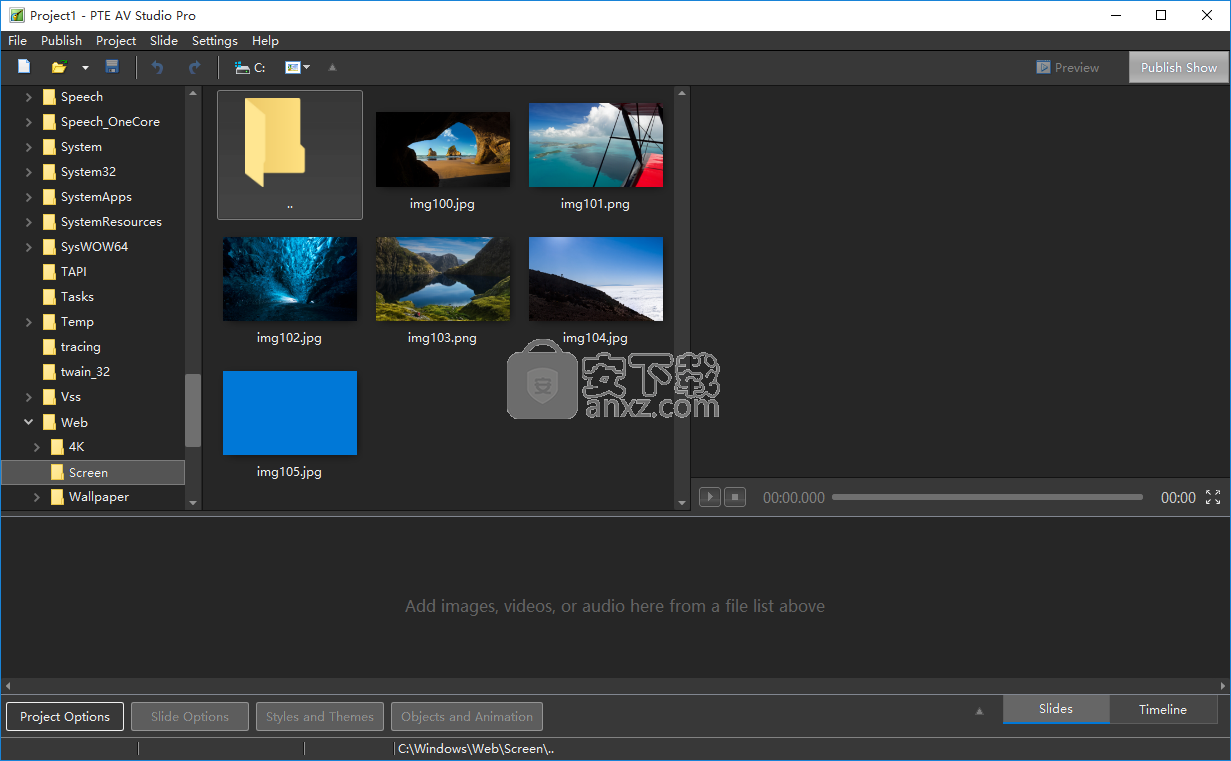
主菜单
左上工具栏
右上工具栏
文件树
文件清单
幻灯片列表
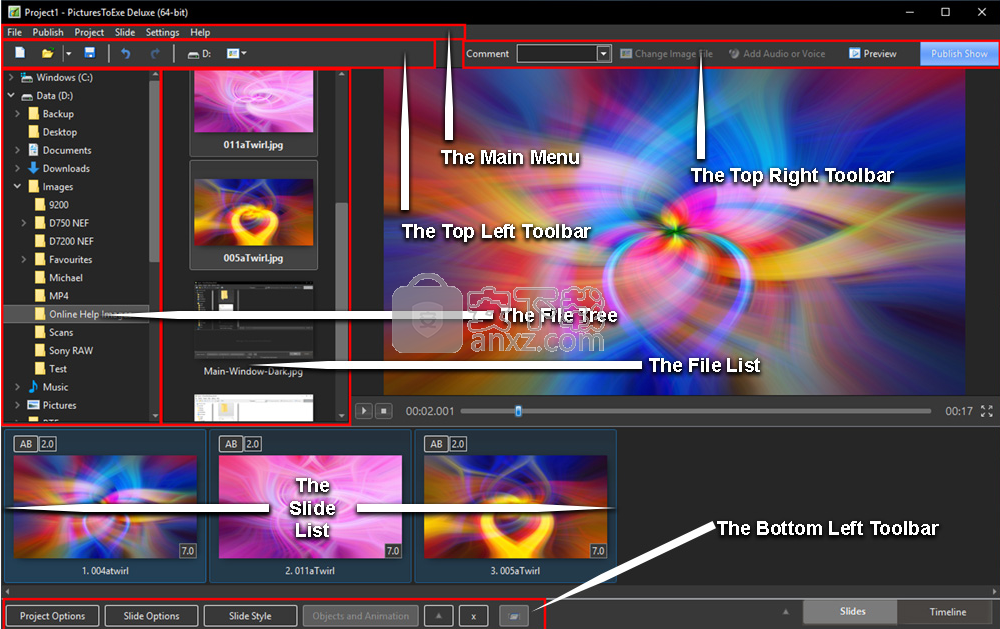
底部工具栏
默认持续时间
默认过渡类型和持续时间在项目选项/过渡中设置
默认幻灯片持续时间在“项目选项” /“主要”中设置
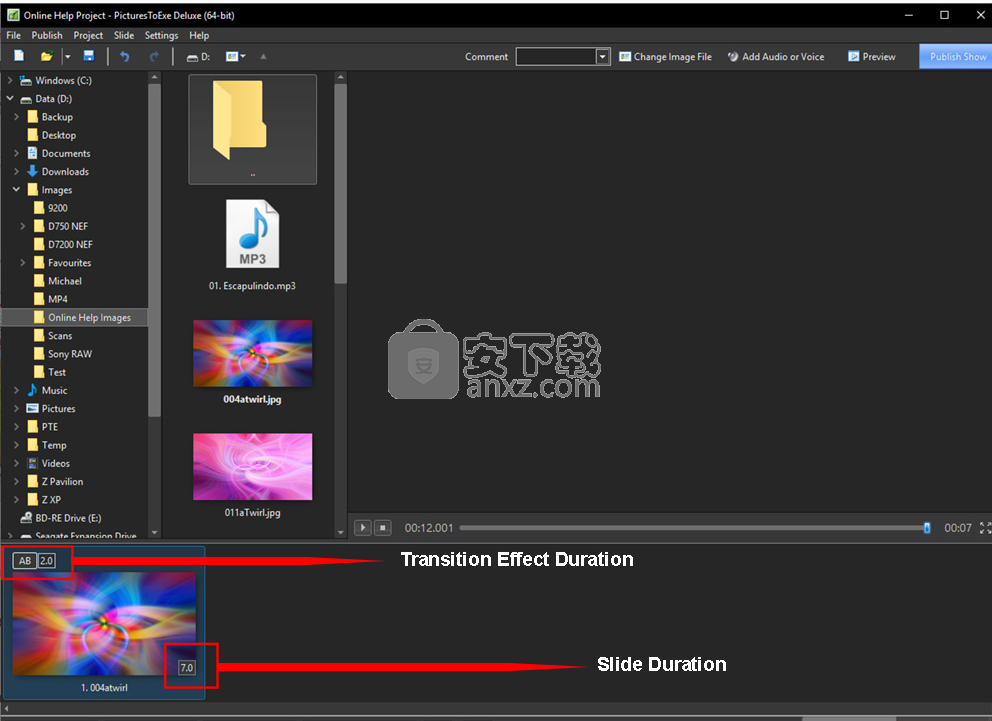
幻灯片持续时间
要更改一张或多张幻灯片的过渡类型和持续时间,请转到幻灯片选项/过渡
也可以通过在幻灯片的框中直接输入一个值来更改过渡持续时间
要更改一张或多张幻灯片的幻灯片时长,请转到“幻灯片选项/主要”
也可以通过直接在幻灯片的框中输入一个值来更改幻灯片持续时间
要选择“连续多张幻灯片”,请单击第一张幻灯片,然后按Shift +单击最后一张幻灯片
要选择不连续的多张幻灯片,请在第一张幻灯片上单击,然后在其他幻灯片上按Ctrl +单击。
添加/删除图像/视频
从文件列表添加图像
可以在文件列表中选择单个或多个图像,然后通过右键单击选择内容,用户可以选择将所选文件添加到项目中
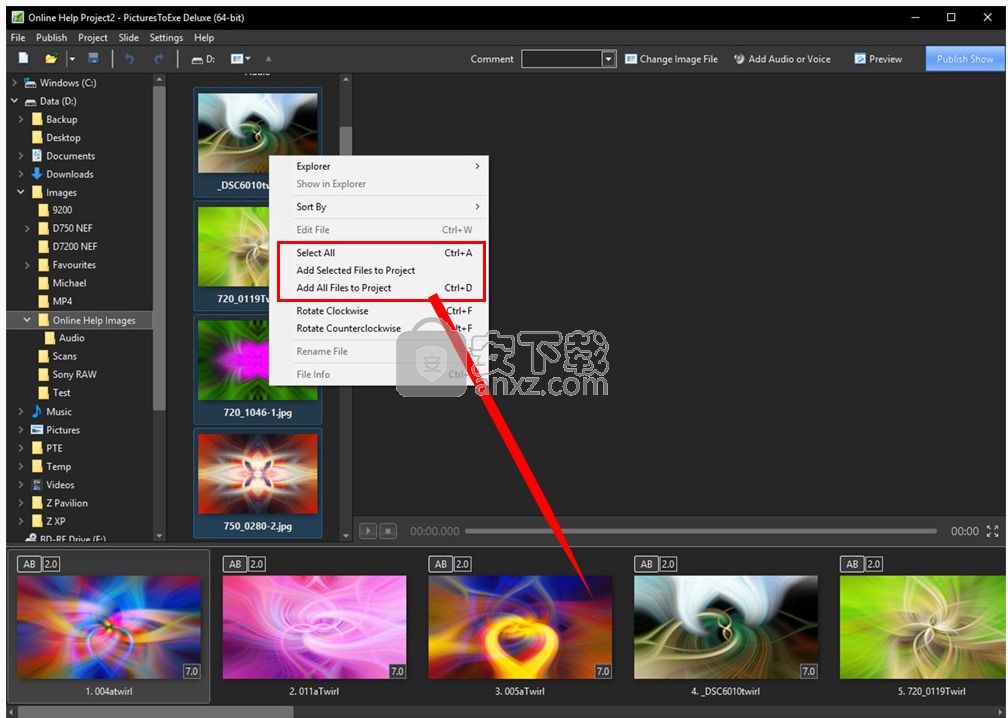
通过“拖动”添加图像
可以在“文件列表”中选择一个或多个图像并将其拖动到“幻灯片列表”中:

双击添加图像
在文件列表中的单个图像上“双击”也会将该文件(图像)添加到项目(幻灯片列表)中。
使用Enter键添加图像
Enter键会将选定的文件(图像)添加到项目(幻灯片列表)
使用Ctrl + D添加图像
按Ctrl + D将当前文件夹中的所有图像/视频添加到幻灯片列表中
从“资源管理器”添加图像
可以在“ Windows资源管理器”中选择单个或多个图像,并将其拖动到幻灯片列表中:
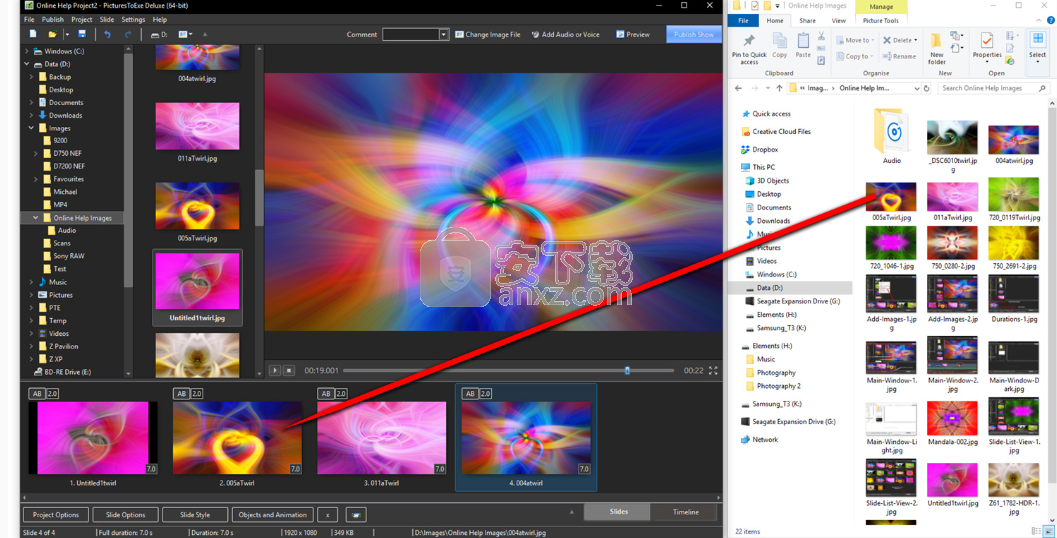
移除影像
通过鼠标在“幻灯片”列表中选择一张或几张幻灯片,并将其拖放回上方的文件列表中。
用鼠标在“幻灯片”列表中选择一张或几张幻灯片,然后按键盘上的Del键。
用鼠标在“幻灯片”列表中选择一张或几张幻灯片,然后单击“对象和动画”按钮附近的小“ X”按钮。
用鼠标在幻灯片列表中选择一张或几张幻灯片,然后调用弹出菜单,然后选择“删除幻灯片”。
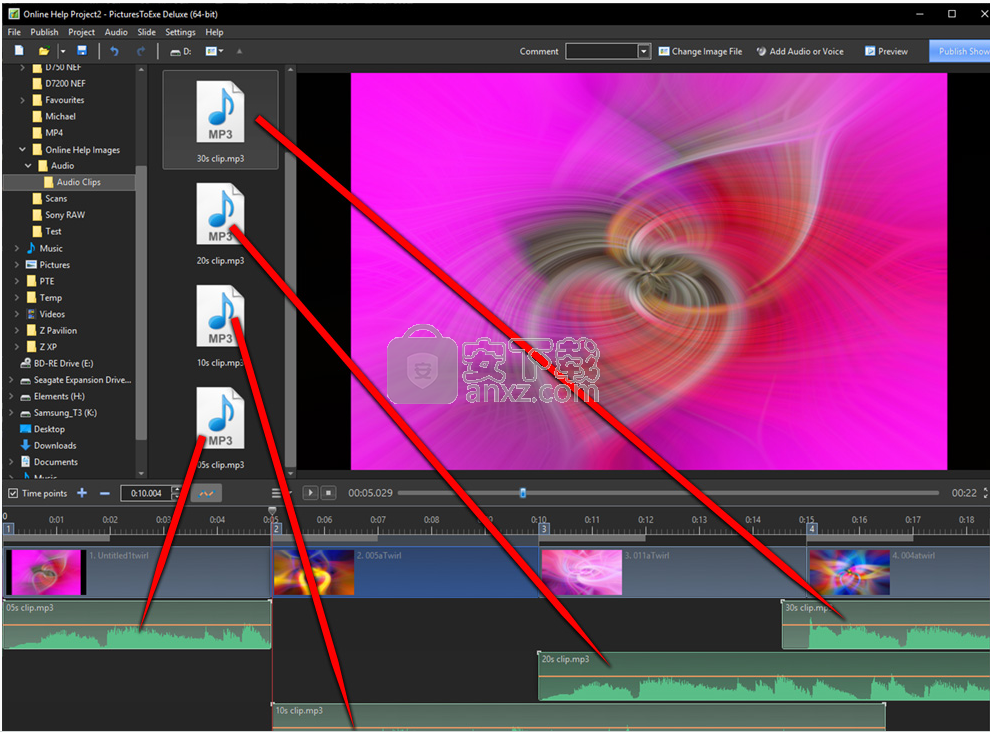
时间轴视图
可以将音频文件从文件列表拖放到时间线轨道中。
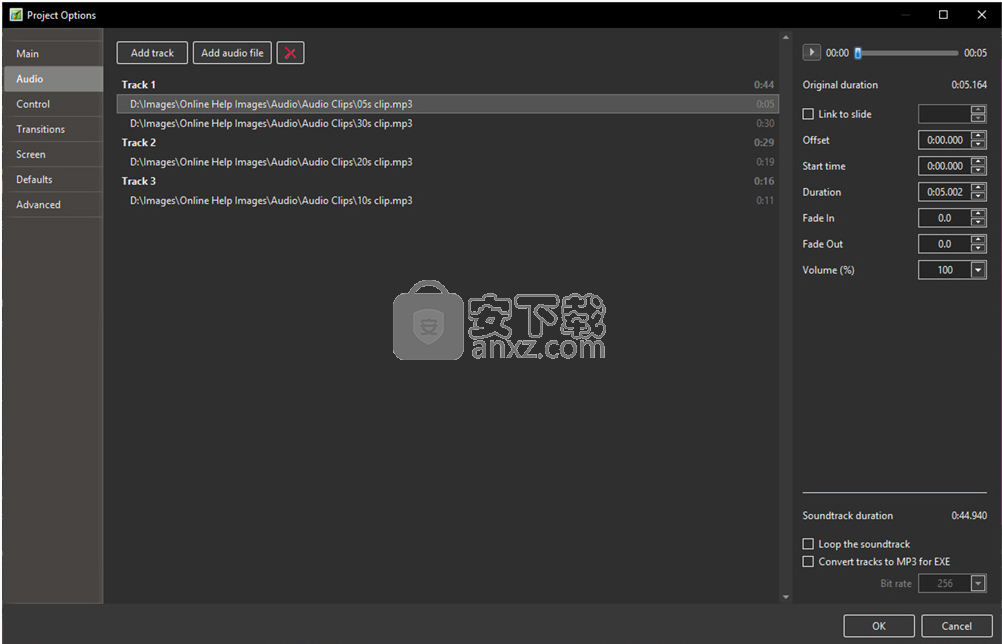
请注意,添加的音频文件的位置(时间)由“放置”操作确定。
相应的项目选项/音频选项卡如下所示:
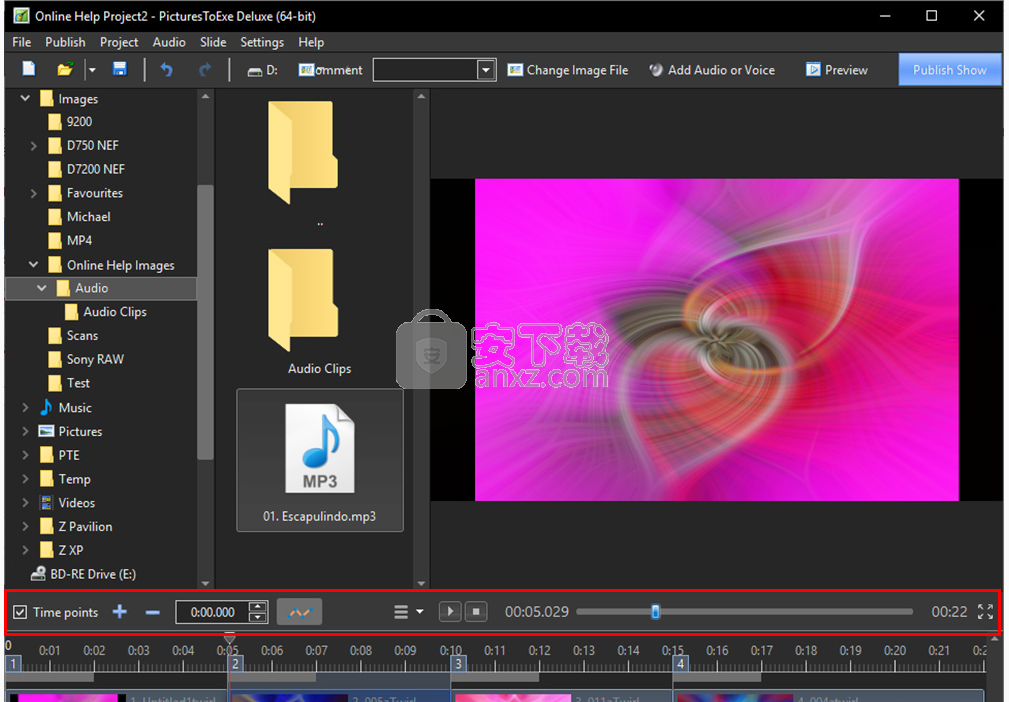
请注意,在以上示例中,轨道2中音频文件的“偏移”值从时间轴上的0秒开始。轨道1中第二个音频文件的“偏移”值将从轨道1中第一个音频文件的末尾开始计算。通过包络功能进行的淡入和淡出不会反映在项目选项/音频选项卡中。
时间轴视图中的其他控件
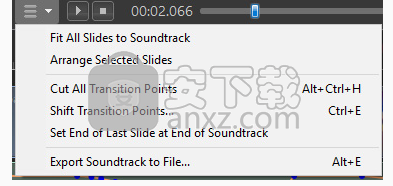
在上图中,从左到右:
时间点-打开或关闭幻灯片编号(1、2、3等)
+(加号)-在光标位置添加一个时间点
-(减号)-将时间线中的最后一个时间点剪切到音轨末端之外的位置
显示的时间是游标在光标下方的开始时间-可以使用上,下控件或在框中键入内容来微调开始时间
信封图标-在所有轨道中打开或关闭信封
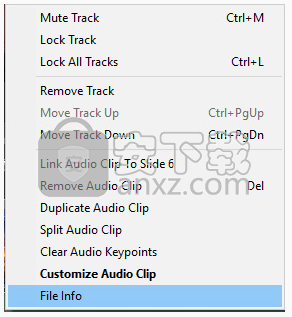
三倍水平线”(时间轴选项)图标调出上面显示的菜单
使所有幻灯片适合配乐-均等地调整每个幻灯片的时间并使它们适合配音时间
排列选定的幻灯片-选择一组幻灯片并将其等距排列
剪切所有过渡点-将所有过渡点移到配乐结尾之外的某个点
转移过渡点-选择一张或多张幻灯片并将其过渡点移动固定量
将“最后一张幻灯片的结尾”设置为“原声带结尾”-用于使最后一张幻灯片的结尾与原声带同步
将音轨导出到文件-选择WAV或MP3和比特率
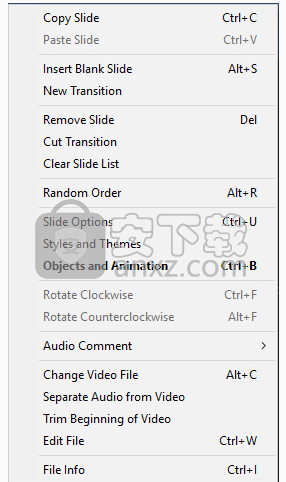
链接音频剪辑幻灯片X -
删除音频剪辑
复制音频剪辑 -此命令将在新的音轨中复制选定的音频剪辑
分割音频片段 -此命令将在光标位置分割选定的音频片段
清除音频关键点
自定义音频剪辑
文件信息
时间轴右键菜单-视频剪辑
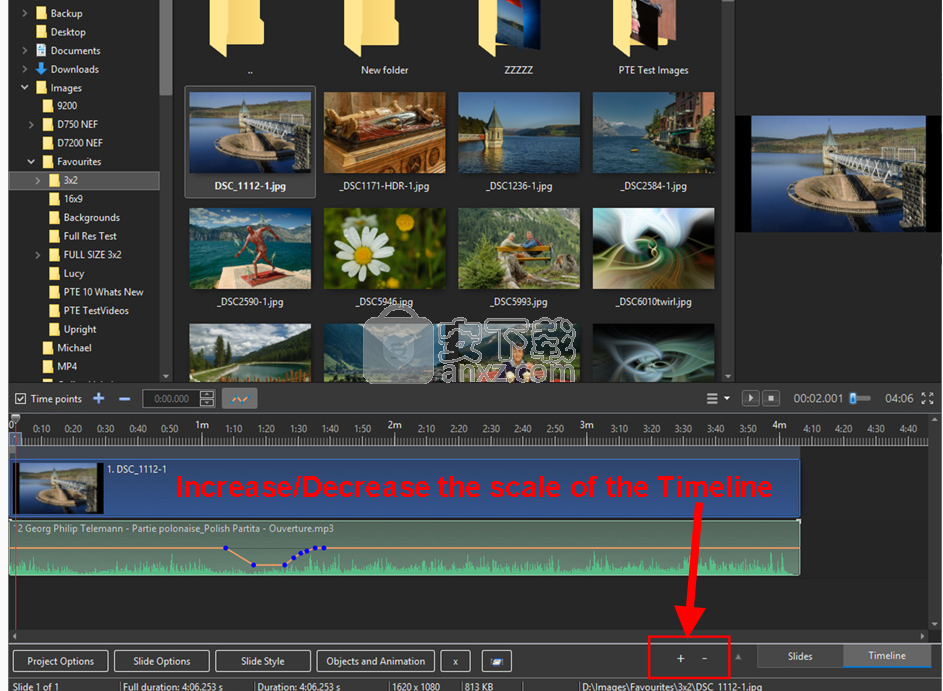
从视频中分离音频-从视频 剪辑中提取视频剪辑的音频,并将其插入到新轨道中,并且可以将其编辑为普通音频轨道。
视频剪辑中保留的音频会自动静音
缩放时间轴视图
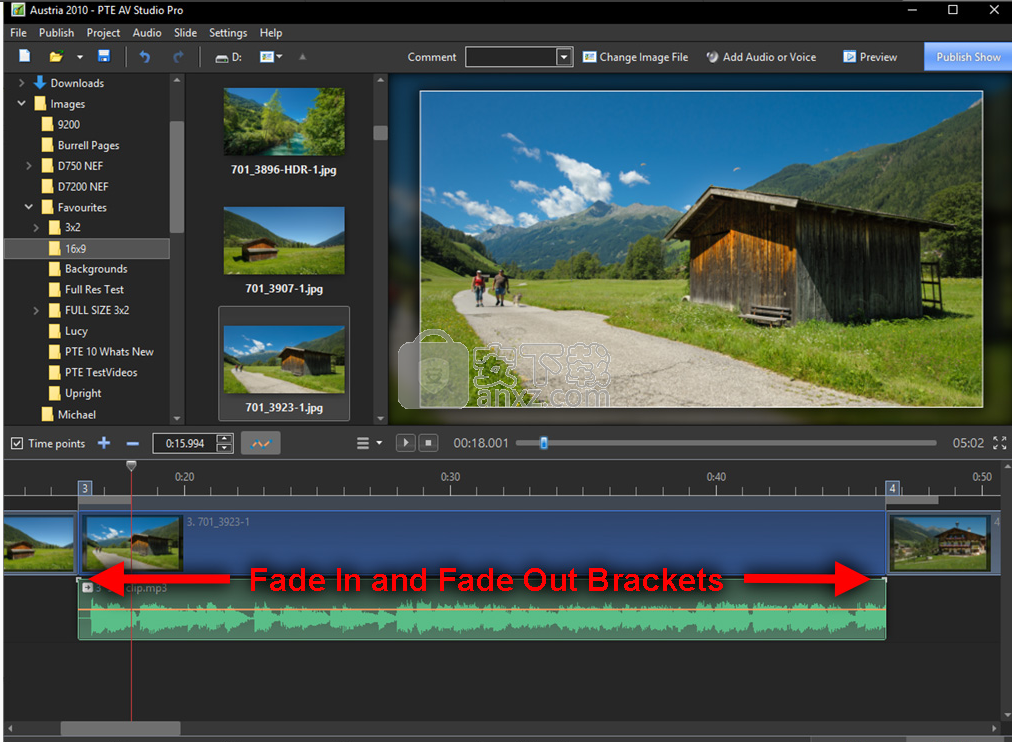
迷你播放器
PLAY按钮从光标位置启动MINI-PLAYER
STOP按钮将停止迷你播放器,并将光标返回到先前的位置
进度条结尾处显示的时间显示最后一张幻灯片的结尾
四箭头图标从光标位置开始全屏预览
淡入/淡出括号
在时间轴中,可以通过片段开头和结尾处的淡入/淡出括号来淡入或淡出音频片段。
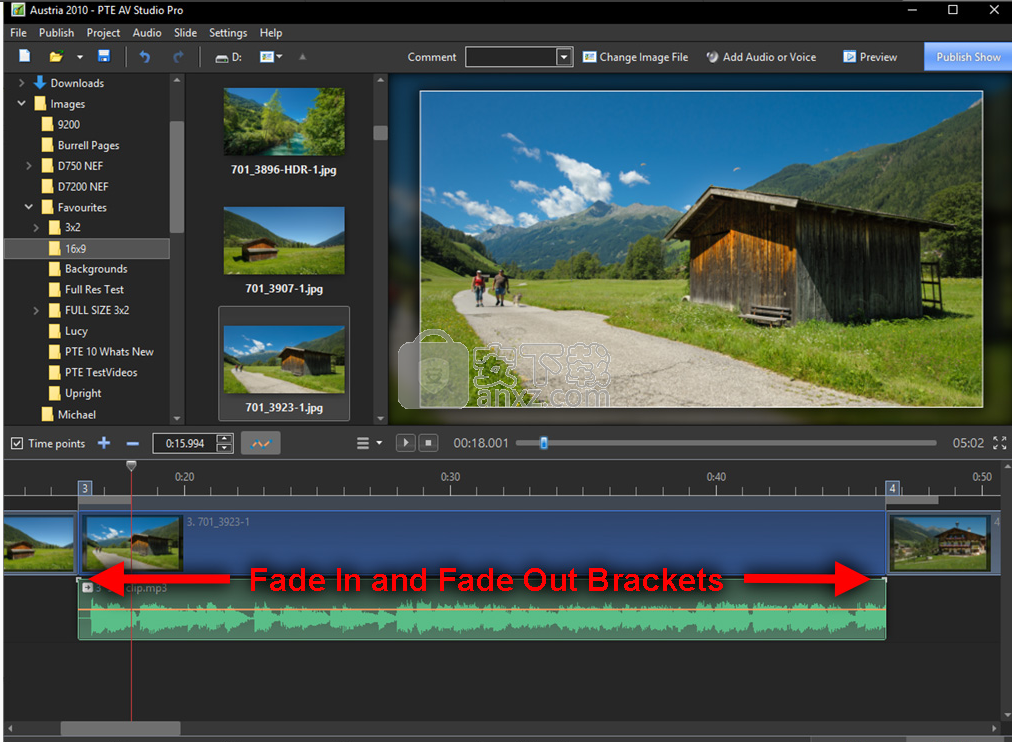
通过沿时间轴拖动括号,可以创建淡入淡出:
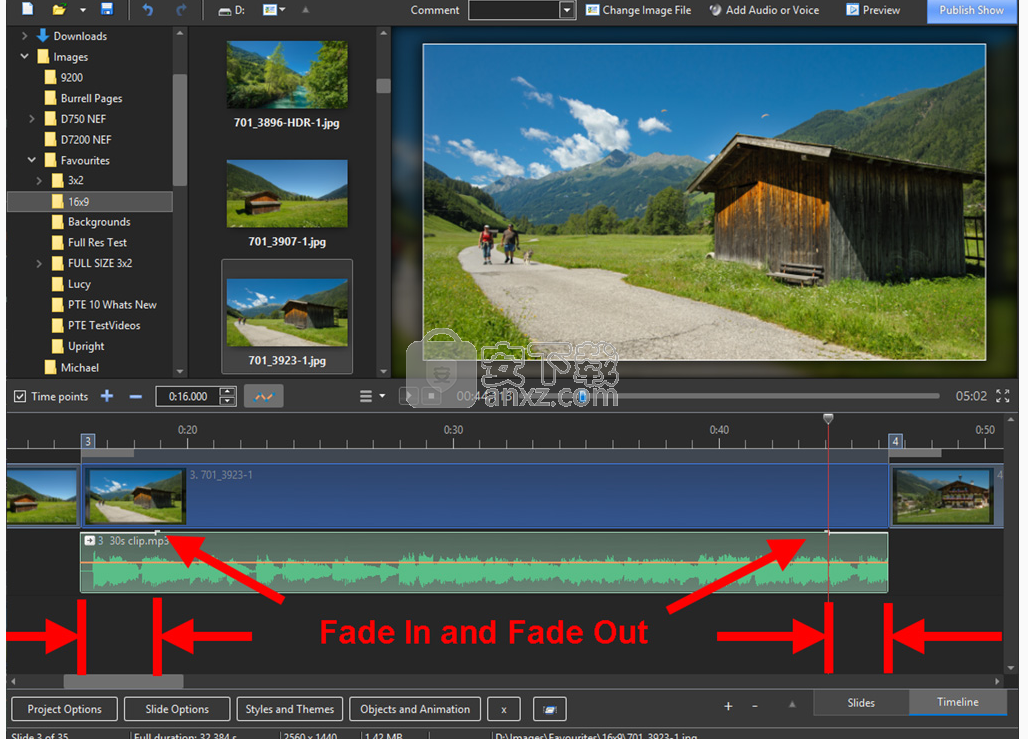
淡入和淡出值反映在项目选项/音频中
同样,在“项目选项/音频”中输入的“淡入或淡出”值也会反映在时间轴中“淡入/淡出”括号的位置中
图片
不建议将图像拖到时间线视图中。最好在幻灯片列表视图中完成。DROP点将覆盖“项目选项/幻灯片持续时间”默认值,并可能导致混淆。
人气软件
-

videoscribe pro(手绘动画制作软件) 181.0 MB
/简体中文 -

Autodesk 3ds Max 2020下载(附安装教程) 3912 MB
/简体中文 -

Spine(2D骨骼动画编辑工具) 40.6 MB
/简体中文 -

CrazyTalk8(脸部动画制作工具) 1536 MB
/简体中文 -

Mikumikudance 31.5 MB
/简体中文 -

Assets Bundle Extractor(Unity3d编辑工具) 4.11 MB
/简体中文 -

moho pro 13(动画设计与制作工具) 533.55 MB
/简体中文 -

Bannershop GIF Animator v5.0.6.3 1.18 MB
/英文 -

Adobe Flash CS4简体中文版 159 MB
/简体中文 -

动画兵工厂中文 13.40 MB
/简体中文


 gif录制软件(screentogif) 2.39
gif录制软件(screentogif) 2.39  adobe character animator中文版 v2019 嬴政天下版
adobe character animator中文版 v2019 嬴政天下版  Javascript Slideshow Maker(幻灯片制作软件) v3.2
Javascript Slideshow Maker(幻灯片制作软件) v3.2  adobe photoshop cs4简体中文版 v1.4 龙卷风版
adobe photoshop cs4简体中文版 v1.4 龙卷风版  Boris FX Mocha Pro(平面跟踪工具) v7.0.3 免费版
Boris FX Mocha Pro(平面跟踪工具) v7.0.3 免费版  ScreenGIF汉化版(GIF动画录制) 2018.04
ScreenGIF汉化版(GIF动画录制) 2018.04  aurora 3d animation maker(3d动画制作软件) v16.01.07 中文
aurora 3d animation maker(3d动画制作软件) v16.01.07 中文 















